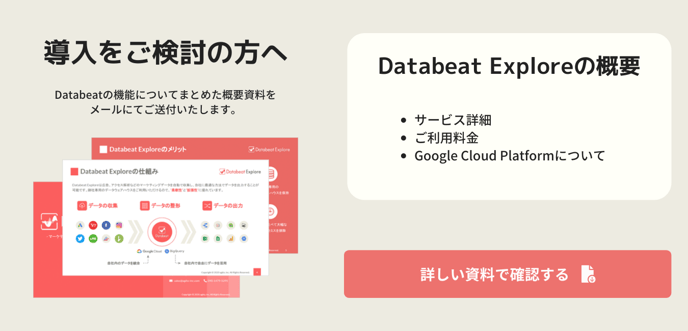アカウントにLinkShareアカウントを登録する方法です。
LinkShareアカウントを登録する方法
1. 「Data Connect」>「アカウント」をクリックしてください。
2. [ + ]ボタンをクリックしてください。
3. サービスから、「LinkShare」を選択してください。
4. アカウント名を入力してください。
5. アカウントIDに、登録したいLinkShareアカウントのIDを入力して、[ 次へ ]ボタンをクリックしてください。
※ アカウントIDはログイン後の下記画面、広告主名の下にある「MID XXXXX」のX部分を入力してください。
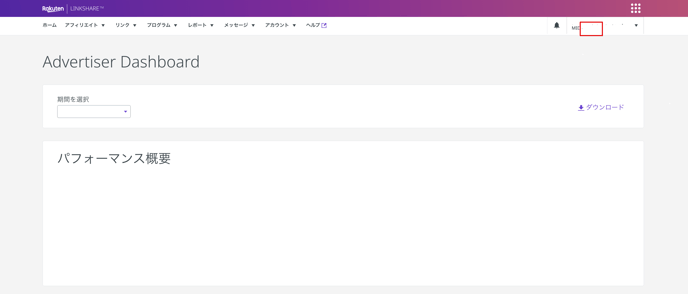
6. API Tokenを入力してください。
API Tokenの確認方法はこちらをご確認ください。
7. 初回データ取得期間を選択してください。
8. データ取得設定で、データを取得したいレポートタイプを選択してください。
9. [ 保存 ]ボタンをクリックすると、LinkShareアカウントが登録されます。
API Tokenの確認方法
1. 管理画面上部の「レポート」メニューから「レポート」を選択してください。

2. 「レポートを選択する」よりいずれかのレポートを選択してください。
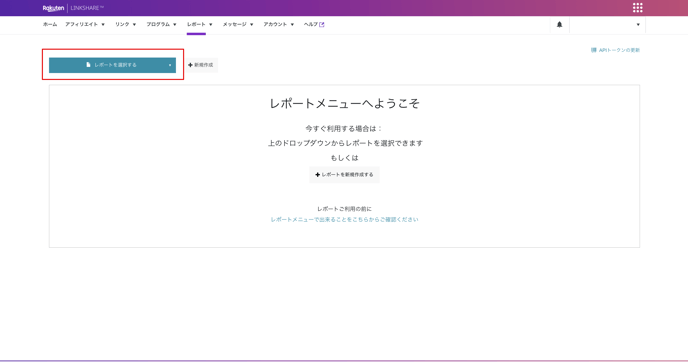
3. 「レポートの抽出」の右にある下矢印から、「APIで取得」をクリックしてください。
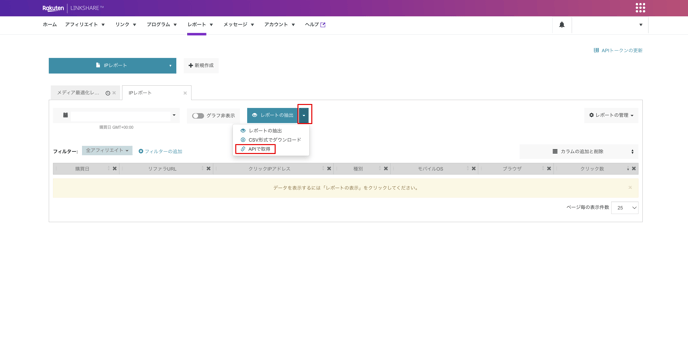 4. 「APIのURLを取得」モーダルが表示されますので、URLの「token=」以下の文字列を確認してください。こちらがアカウント登録に必要なAPI Tokenです。
4. 「APIのURLを取得」モーダルが表示されますので、URLの「token=」以下の文字列を確認してください。こちらがアカウント登録に必要なAPI Tokenです。
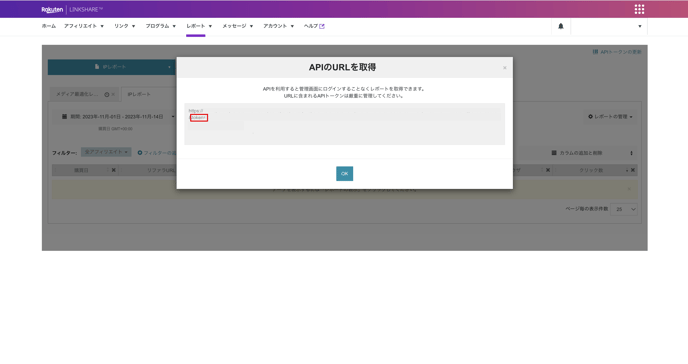
APIトークンの更新を行った場合、Databeatに登録済みのアカウントのAPI Tokenも修正する必要がありますのでご注意ください。
Databeat Exploreの日々のデータ取得について
1日1回早朝にデータの取得を行います。
過去31日分のデータを取得して、データの保存を行います。
直近の媒体管理画面の数値とDatabeat Exploreの数値が一致しない場合がございます。
媒体管理画面の数値は、不正クリックを始めとした様々な計算処理の結果がリアルタイムで反映されますが、Databeat Exploreの場合は、早朝に取得した時点の数値となります。
そのため、特に「直近1週間程度」のデータでは、媒体管理画面のデータ更新による変化が起きやすいため、差が生じやすくなります。
したがいまして、1週間程度様子を見ていただきそれでも一致しない場合はお問い合わせください。
媒体管理画面のデータ更新は、日数の経過とともに行われにくくなりますので、Databeat Exploreでは毎日過去31日分のデータを取得することで、更新されるデータに対応をしております。
Q&A
Q:取得しているタイムゾーンはGMTとJSTのどちらですか。
A:JSTで取得しております。LinkkShare管理画面ではGMTでのデータが標準では表示されておりますが、他の媒体に合わせるためにJSTで取得しております。管理画面の数値と照らし合わせる場合は、JSTでレポートを抽出してご確認ください。
Q:アカウント登録をした段階で課金対象となりますか。
A:課金対象となります。
Databeatにご登録いただいているアカウントは、実際の配信の有無やDatabeatでのデータ取得のステータス(エラー等)に関わらず、全て課金対象となります。
Q:初回データ取得期間よりも過去のデータを取得したいのですが、可能でしょうか?直近31日より過去のデータについても最新の状態に更新したいです。
A: 1アカウントにつき3万円〜(要お見積り)の有償対応にて承ることが可能です。
ご希望の場合は記入フォーマットをご用意しておりますので、チャットにてご連絡くださいますようお願いいたします。
・媒体名
・アカウント名
・アカウントID
・取得を希望される期間
Q:Data Connectで登録するアカウントIDを間違えて登録してしまいました。
A:ご登録いただいたアカウントのアカウントIDは登録後に変更することはできないため、新規アカウントとしてご登録をお願いいたします。
間違えて登録いただいたアカウントについてはプロモーションから紐づけを解除した後で、削除いただきますようお願いいたします。
Q:同一広告アカウントを重複して登録することは可能でしょうか。
A:「同一のアカウントID」のものは重複して登録できません。